
Wasu masu amfani don magunguna daban-daban tare da kwamfutar da aka haɗa zuwa kwamfutar tana amfani da shirye-shiryen ɓangare na uku. Abin takaici, ba koyaushe suke aiki daidai ba, wanda zai haifar da mummunan lalacewa, musamman idan ana yin aikin akan tsarin HDD PC. A lokaci guda, Windows 7 yana da amfanin da aka gina da kansa don yin ayyukanka da aka ƙayyade. A cikin sharuddan aikinta, yana da kadan ne a rasa mafi yawan software na ci gaba na masu haɓakawa na ɓangare na uku, amma a lokaci guda amfaninta ya fi aminci. Bari mu kalli manyan abubuwan wannan kayan aikin.
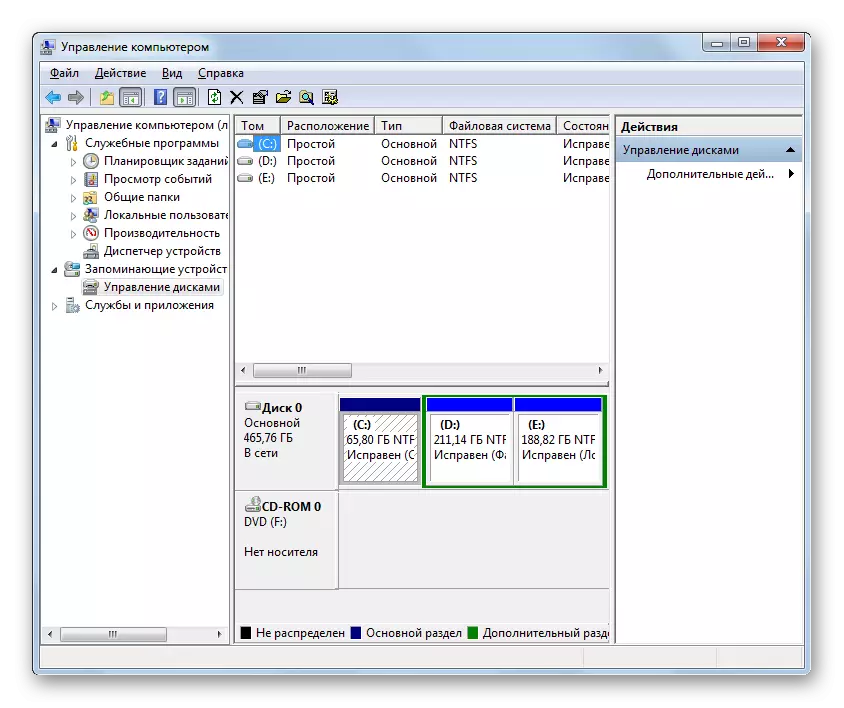
Za'a iya ƙaddamar da amfani da "Disk ɗin diski" da sauri, amma ƙasa da hankali. Dole ne ka shigar da umarnin "Run" taga.
- Harafin Dia + R - "Run" harsashi ya fara, wanda kake son shigar da masu zuwa:
diskmgmt.msc.
Bayan shigar da bayanin da aka ƙayyade, danna Ok.
- Za a ƙaddamar da taga "diski". Kamar yadda kake gani, saika bambanta ga zaɓin aikin da ya gabata, zai kasance a buɗe a cikin wani harsashi daban, kuma ba a cikin dubawa "na komputa".
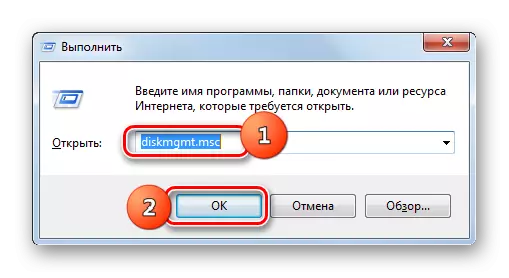
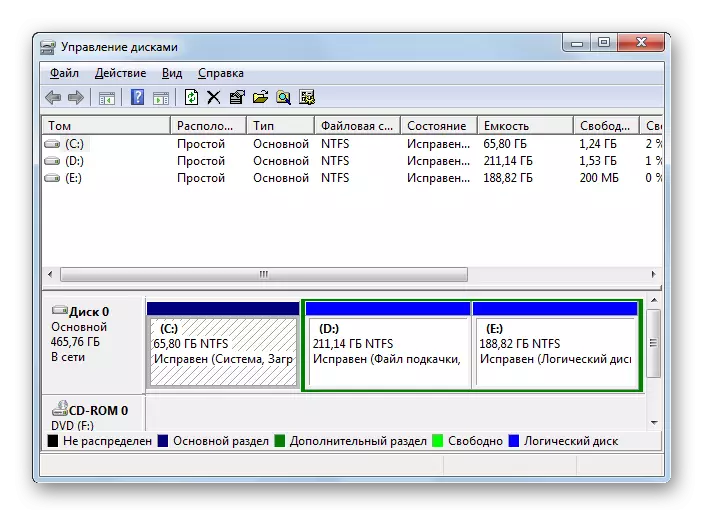
Duba bayani game da faifan diski
Da farko dai, ya cancanci cewa taimakon kayan aiki muna yin nazarin, zaku iya duba bayanai daban-daban game da duk disk disk da aka haɗa da PC. Wato, irin waɗannan bayanan:
- Tom sunaye;
- Nau'in;
- Tsarin fayil;
- Wuri;
- Jihar;
- Karfin;
- Sarari kyauta a cikin ingantattun alamu da kuma kashi ɗaya daga cikar ƙarfin;
- Sama da;
- Rashin haƙuri.
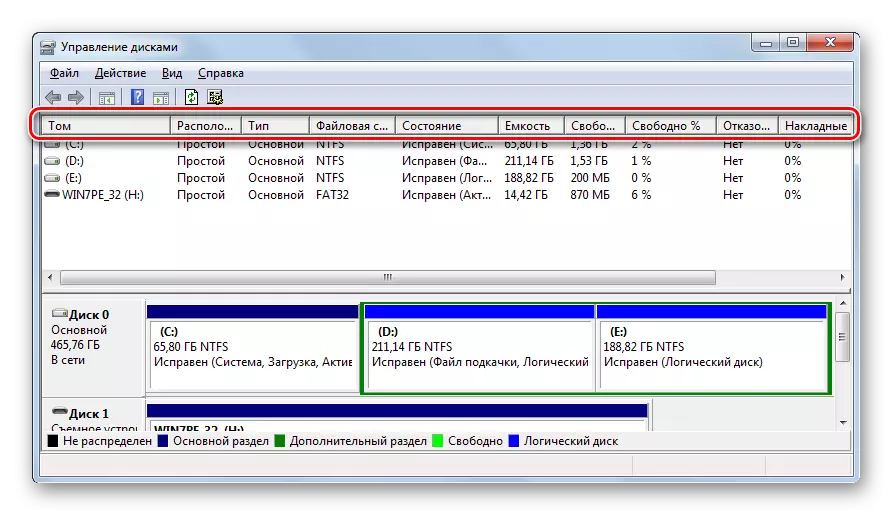
Musamman, a cikin "matsayi", za ka iya samun bayanai game da lafiyar na'urar diski. Hakanan, an nuna cewa bayanan yana nuna shi wanda shine sashin da OS, Ruwan gaggawa na ƙwaƙwalwa, fayil mai tasowa, da sauransu.

Canza sashen haruffa
Juya kai tsaye zuwa ayyukan nazarin kayan aikin, da farko, yi la'akari da yadda za'a iya canza harafin drive drive.
- Danna PCM ta sunan wannan sashin. A cikin menu wanda ke buɗe, zaɓi "Canza harafin diski ...".
- Window ɗin yana canza harafin ya buɗe. Zaɓi sunan ɓangaren kuma danna "Canza ...".
- A cikin taga na gaba, danna kan abu tare da harafin yanzu na zaɓaɓɓen ɓangaren da aka zaɓa.
- Jerin da aka saukar da ƙasa, wanda ya ƙunshi jerin duk haruffa kyauta waɗanda ba sa gabatarwa da sunan sauran sassan ko diski ba.
- Bayan kun zaɓi zaɓin da ake so, danna Ok.
- Abu na gaba, akwatin tattaunawa ya bayyana da gargadi cewa wasu shirye-shiryen da aka ɗaure don canza sashe na sashin na iya dakatar da aiki. Amma idan ka yanke shawarar canza sunan, to a wannan yanayin danna "Ee."
- Sannan yi sake yi na kwamfutar. Bayan an sake kunna shi, za a canza sunan ɓangaren zuwa wasiƙar da aka zaɓa.
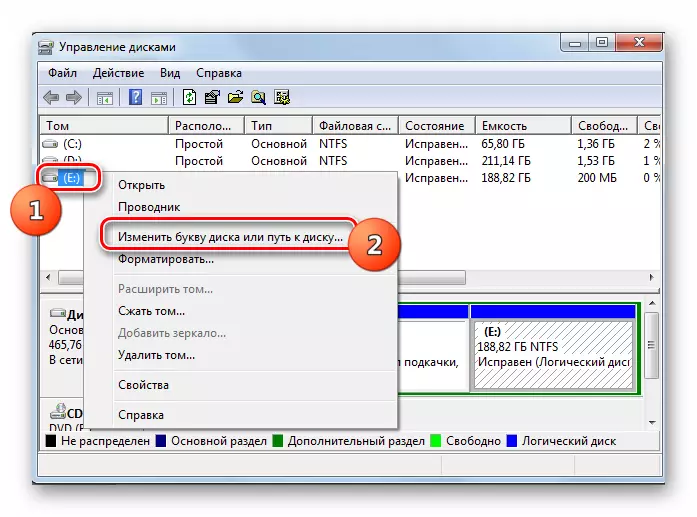
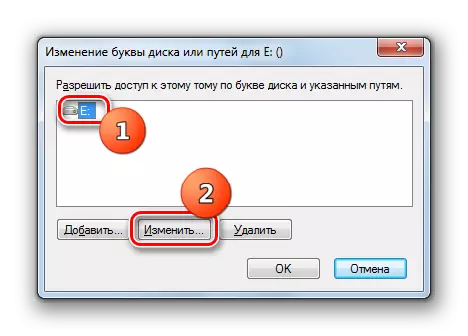

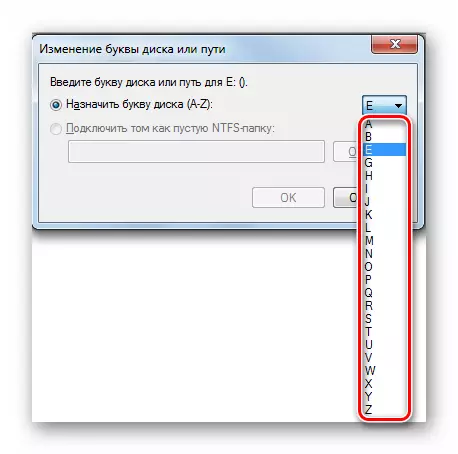


Darasi: Canja harafin sashin a Windows 7
Irƙirar faifai mai kamshi
Wani lokacin a cikin wani yanki na jiki ko bangare ana buƙatar ƙirƙirar faifai (VHD). Muna nazarin kayan aikin tsarin yana ba ku damar yin ba tare da wata matsala ba.
- A cikin taga taga, danna kan abun menu "aiki". A cikin jerin jerin, zaɓi "Spritsarfin" ƙirƙirar faifai mai kyau ... "Matsayi.
- Taga mai amfani da kuma ya buɗe. Da farko dai, ya zama dole don nuna akan wane irin ma'ana ko faifan jiki zai kasance, kuma a cikin abin da directory yake. Don yin wannan, danna maɓallin "Bayyanon ...".
- An buɗe takamaiman wuraren kallon fayil ɗin. Matsa zuwa wannan directory na kowane rafi mai haɗa, inda kake son ƙirƙirar vhd. Yanayin m: ayarar da za a yi kada a matsa ko a ɓoye. Bayan haka, a cikin filin sunan fayil, tabbatar da sanya sunan a kan abin da ake halittar. Bayan haka danna maɓallin "Ajiye".
- Bayan haka, ya koma babban taga na kirkirar kayan kwalliya. Hanyar zuwa fayil ɗin vhd an riga an yi rijista a filin da ya dace. Yanzu kuna buƙatar tantance girman. Akwai zaɓuɓɓuka biyu don nuna girman: "Dynamic tsawo" da "Girman gyarawa". Idan an zaɓi abu na farko, da faifai mai kamshi zai faɗaɗa yayin da bayanan ke cike da ƙarar iyakar da aka ƙayyade. Lokacin da aka share bayanan, za a shafe shi zuwa darajar da ta dace. Don zaɓar wannan zaɓi, saita sauyawa zuwa matsayin "mai tsauri", a cikin "Party Disc girma" filin, saka, gigabytes ko latsa "Ok".
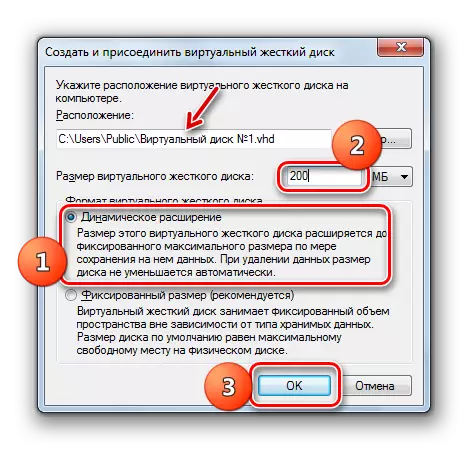
A cikin shari'ar ta biyu, zaku iya kafa ƙayyadadden ƙayyadadden. A wannan yanayin, sararin samaniya za a ajiye shi akan HDD ba tare da amfani da shi ba ko a'a. Kuna buƙatar sanya maɓallin rediyo ga "daidaitaccen girman" matsayi kuma saka akwati. Bayan an yi saitunan da ke sama, danna "Ok".
- Sannan hanyar kirkirar VHD zata fara, akan irin wannan ƙarfin wanda za'a iya lura dashi ta amfani da mai nuna alama a kasan "Gudanar da Disk.
- Bayan kammala ajalin da aka kayyade, ana nuna sabon faifai a cikin taga taga, sabon faifai tare da matsayin shine "ba a fara ba".
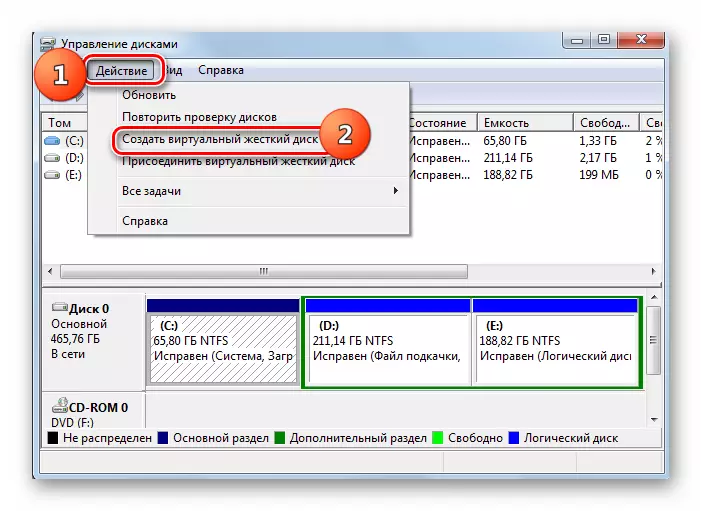

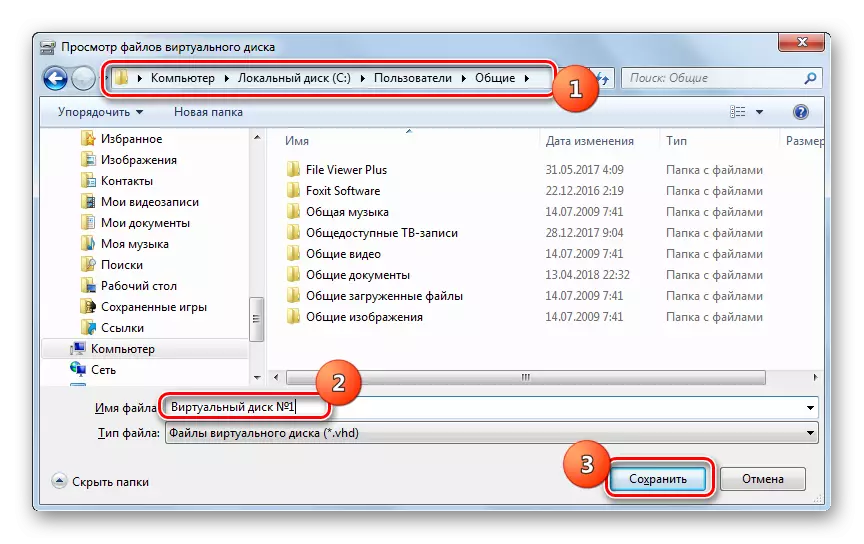
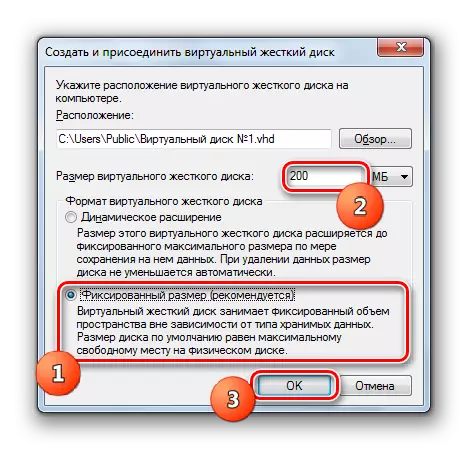
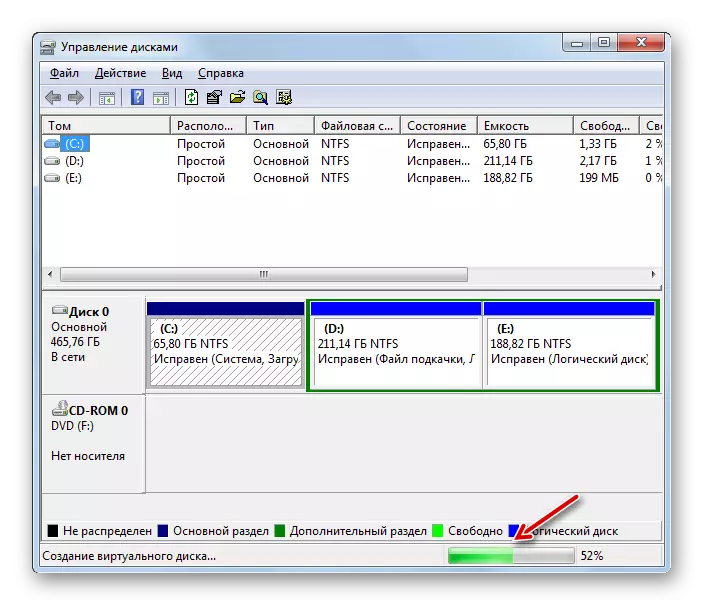

Darasi: Kirkirar diski mai kamshi a cikin Windows 7
GASKIYA
Bayan haka, muna la'akari da tsarin farawa akan misalin VHD wanda muka kirkira ta Amurka, amma a cikin Algorithm iri ɗaya za'a iya yi shi ga wani drive drive.
- Danna sunan kafofin watsa labarai na PCM kuma zaɓi faifai "fara faifai" daga jerin.
- A cikin taga na gaba, kawai danna maballin "Ok".
- Bayan haka, matsayin da ake sarrafawa za'a canza shi zuwa "akan hanyar sadarwa". Don haka, za a fara farawa.
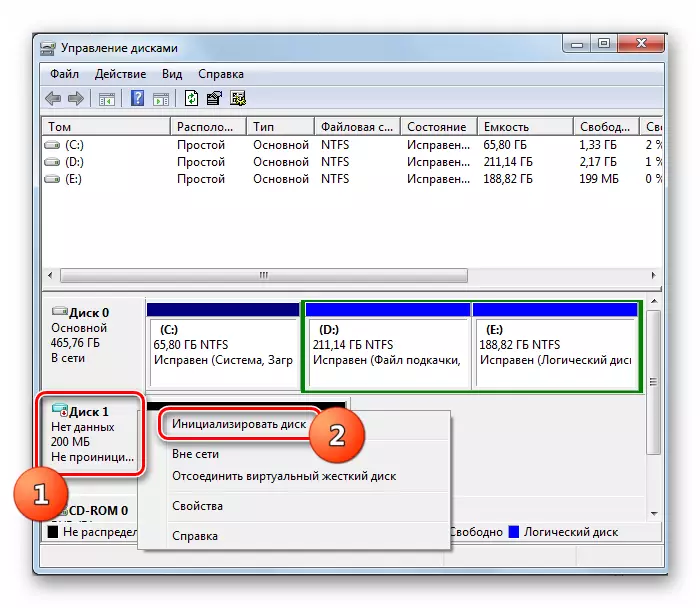
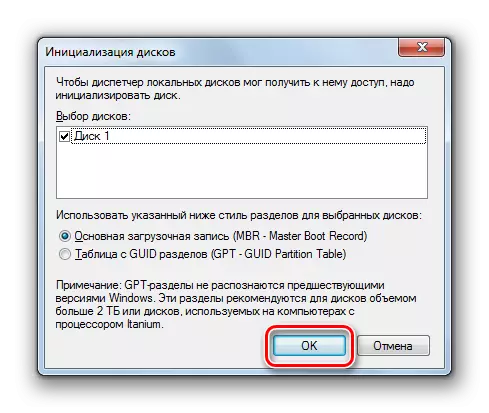
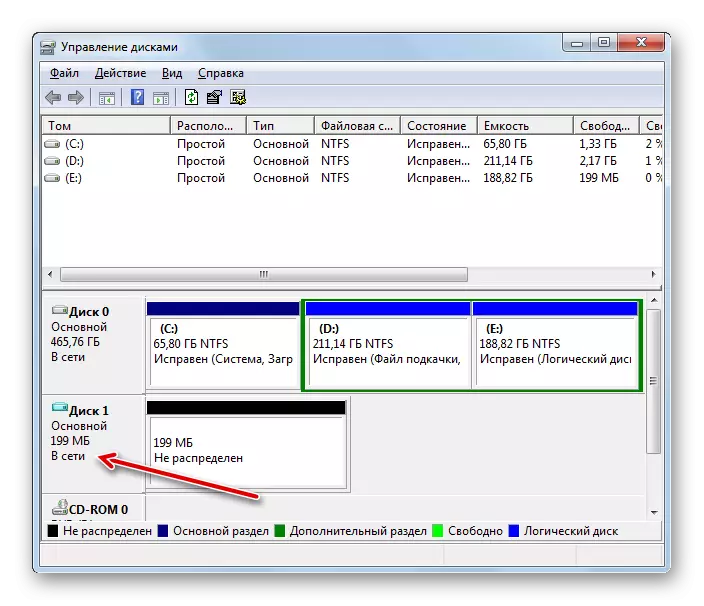
Darasi: Gargadi Rarraba
Createirƙira Toma
Yanzu mun juya zuwa hanyar don ƙirƙirar ƙara akan misalin da labarai iri ɗaya.
- Danna kan toshe tare da rubutu "ba rarraba" zuwa dama na sunan faifai. A cikin jerin da ke buɗe, zaɓi "ƙirƙiri ɗan sauƙi Tom".
- An ƙaddamar da "An ƙaddamar da maye A cikin farawar sa, latsa "na gaba".
- A taga na gaba kuna buƙatar tantance girman. Idan baku shirya raba faifai cikin kundin da yawa ba, to bari darajar tsohuwar. Idan har yanzu kuna shirin rushewa, sanya shi ƙasa da adadin Megabytes, sannan danna "Gaba".
- A cikin taga da aka nuna, kuna buƙatar sanya wasiƙar zuwa wannan sashin. An yi shi kusan hanya ɗaya kamar yadda muka riga muka ɗauka kafin canza sunan. Zaɓi kowane hali da aka samu daga jerin zaɓuka kuma latsa "Gaba".
- Varion ya buɗe taga tsara. Muna ba da shawarar cewa yana da tsari, idan ba ku da dalilai masu kyau da ba su yin wannan. Saita canzawa zuwa matsayin "Tsarin Tom". A cikin filin Tom Tom, zaka iya tantance sunan bangare kamar yadda za'a nuna shi a cikin taga kwamfuta. Bayan aiwatar da mahimmancin magidano, latsa "na gaba".
- A cikin taga na ƙarshe, don kammala halittar Tom, latsa "shirye."
- Za a ƙirƙiri TOM mai sauƙi.
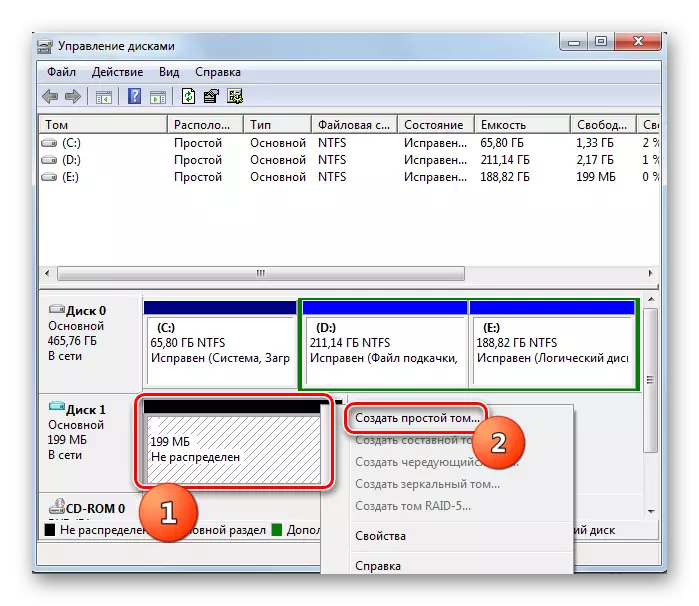
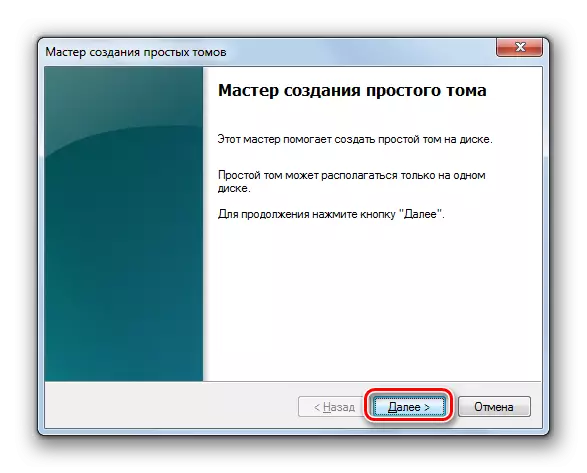
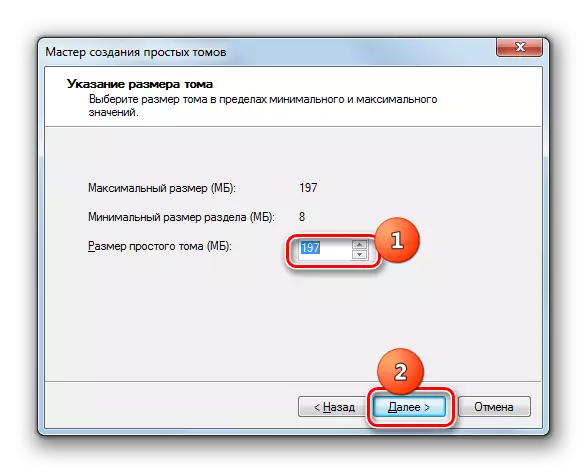
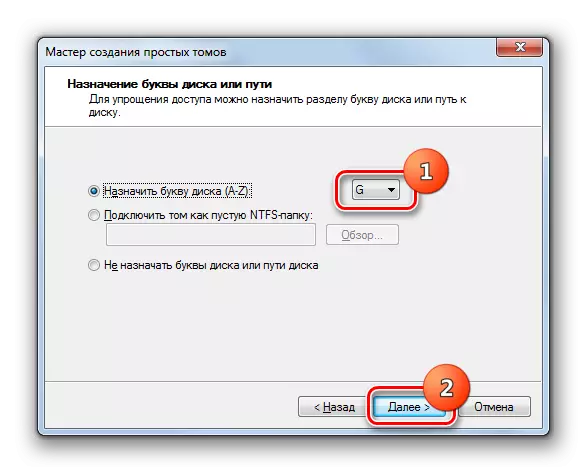
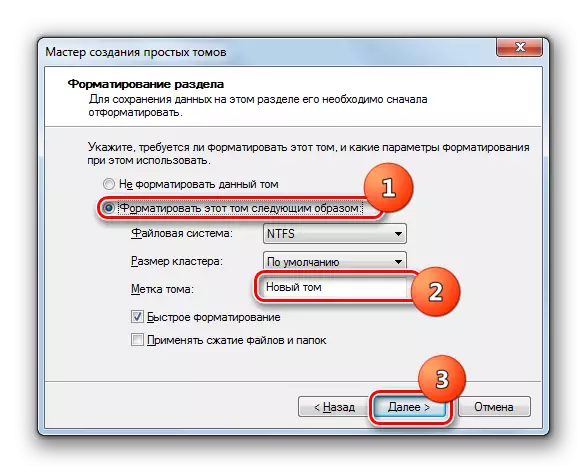
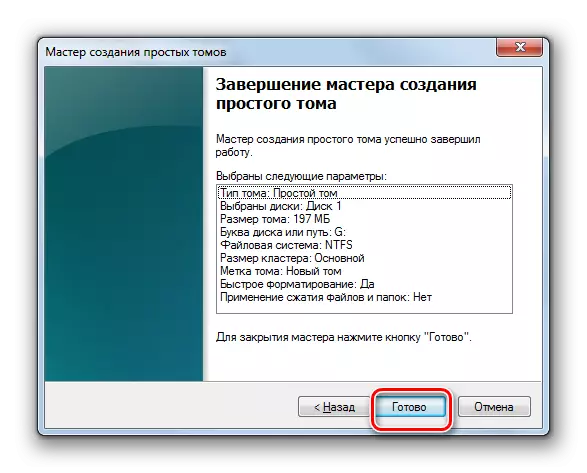
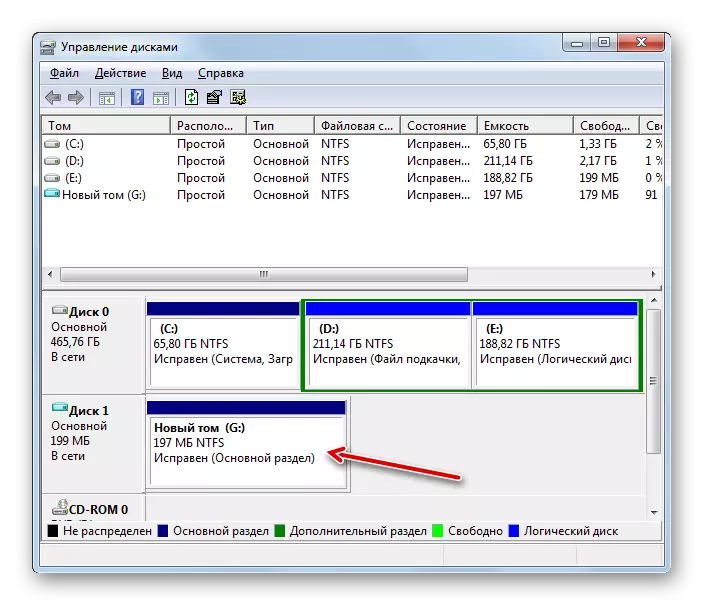
Cire haɗin VHD.
A wasu yanayi, dole ne ka cire haɗin diski mai kama da ka.
- A kasan taga, danna PCM ta sunan drive kuma zaɓi "Cire maɓallin da keɓaɓɓe".
- A cikin akwatin maganganun da ke buɗe, tabbatar da ayyukanku ta danna Ok.
- Za'a cire abun da aka zaɓa.
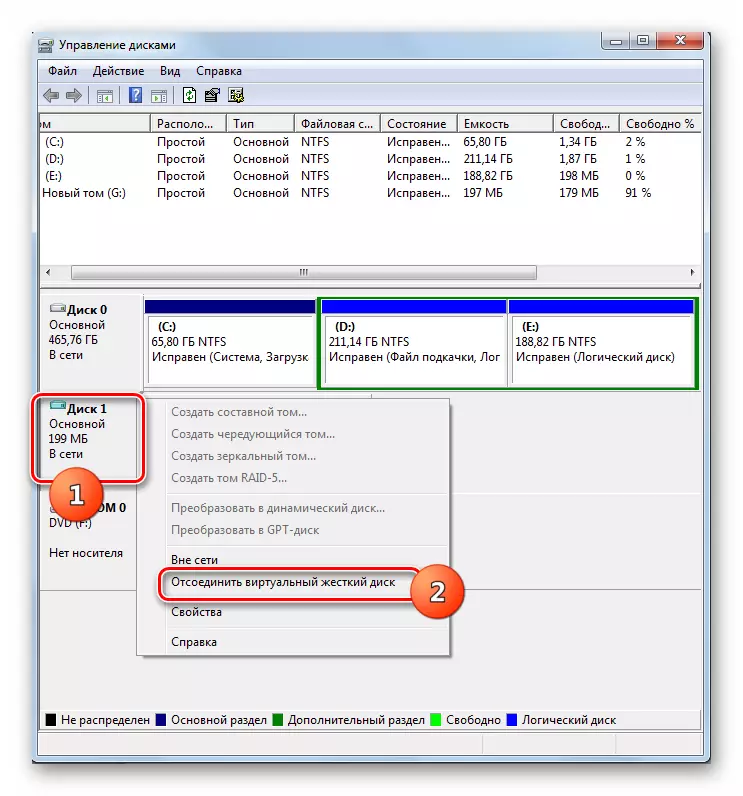
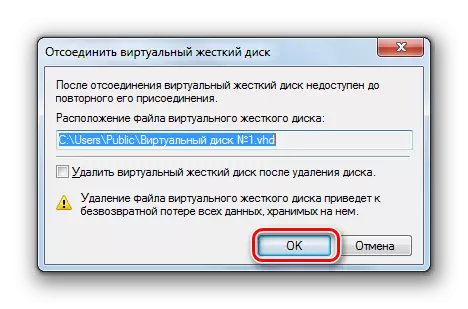
Vhd abin da aka makala
Idan ka sake cire haɗin VHD, wataƙila kuna buƙatar sake haɗawa. Hakanan, irin wannan wani abu wani lokaci yakan faru bayan sake kunna kwamfutar ko nan da nan bayan ƙirƙirar ƙirar kofin lokacin da ba a haɗa shi ba.
- Danna maɓallin sarrafa tuƙuru a cikin menu na "aiki". Zaɓi zaɓi "Haɗa Hard Disk".
- Yana buɗe taga haɗuwa. Danna a ciki a kan "bita ..." Election.
- Ana ƙaddamar da fayilolin da ke gaba. Je zuwa directory inda kambin kamshi tare da kara vhd da kake son haɗawa. Haske shi kuma danna "Buɗe".
- Bayan haka, adireshin zuwa abun za a nuna a cikin taga abin da aka makala. A nan ya wajaba don danna "Ok".
- Za'a iya haɗawa da injin din da aka haɗe zuwa kwamfutar.
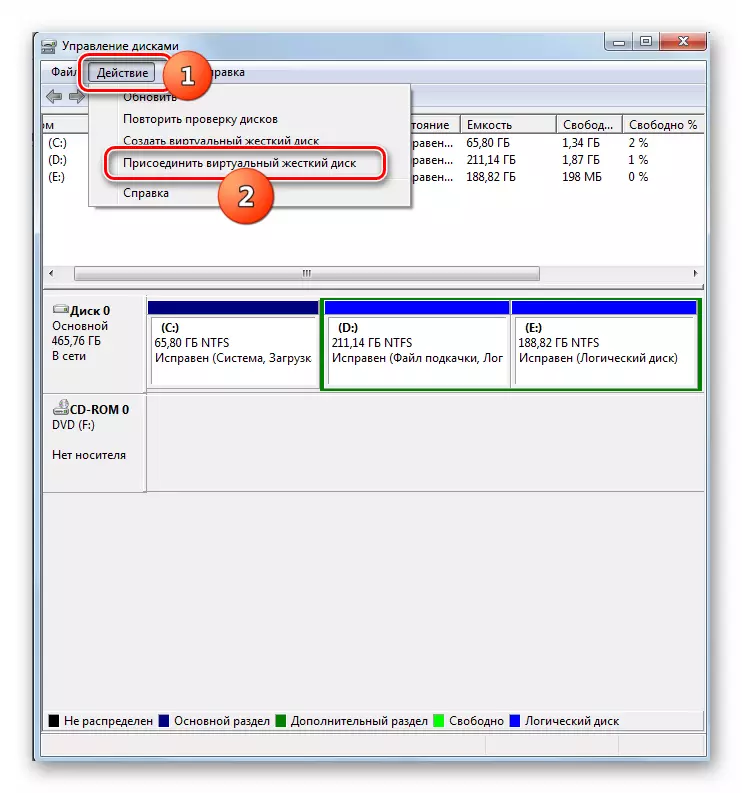
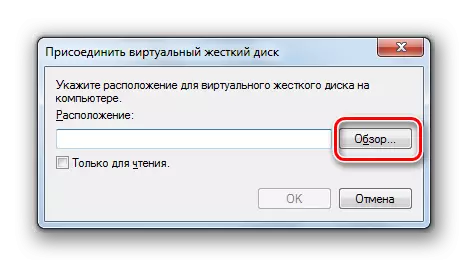
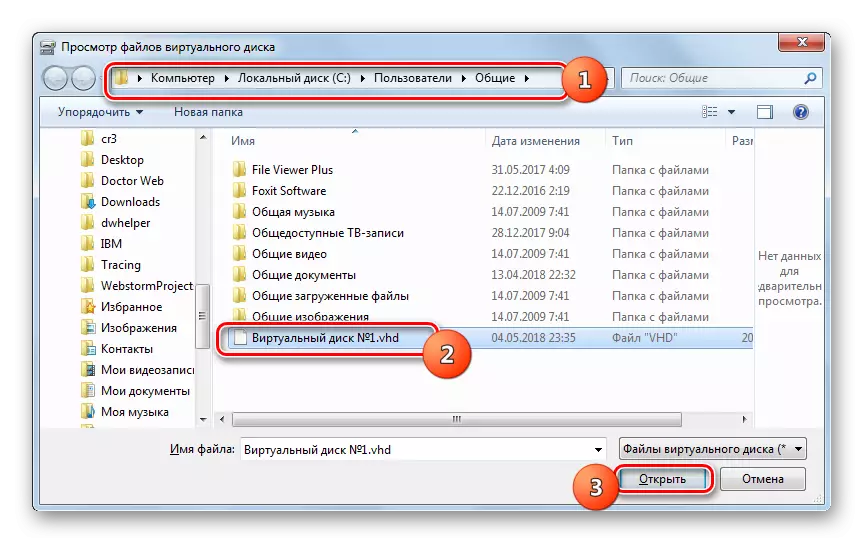
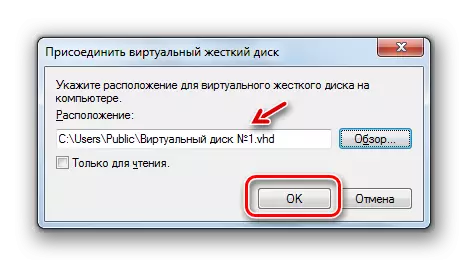
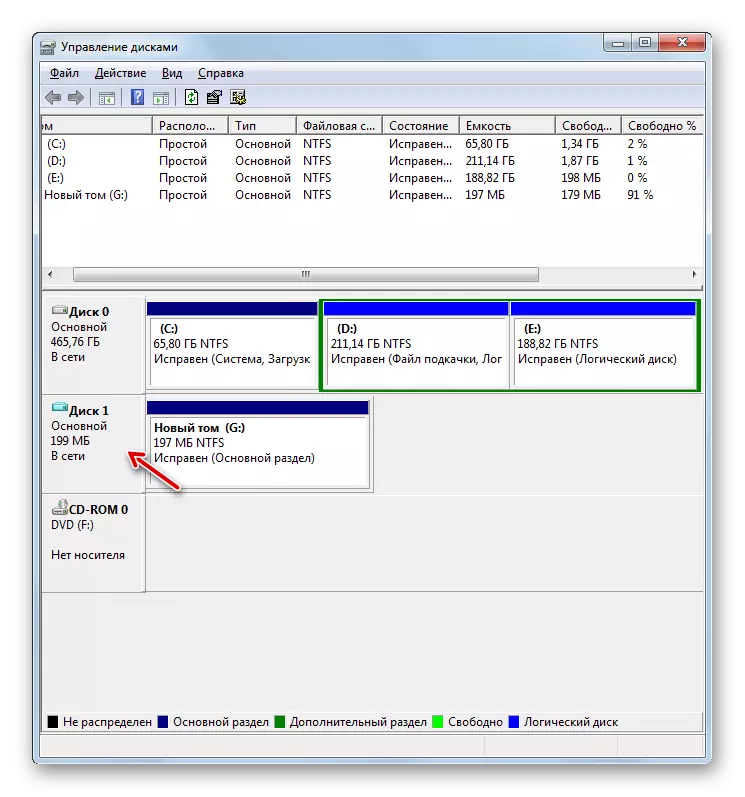
Ana cire kafofin watsa labarai na gari
Wasu lokuta ana buƙatar don cire kafofin watsa labarai gaba ɗaya don 'yantar da wurin kan HDD na zahiri don wasu ayyuka.
- Fara hanyar don cire haɗin kayan kwalliya, kamar yadda aka bayyana a sama. Lokacin da taga cirewar ta buɗe, duba akwatin a gaban "Share da ƙayyadadden faifai" zaɓi kuma danna Ok.
- Za a share fikafikan faifai. Amma yana da mahimmanci a lura da hakan, ya bambanta da tsarin cire haɗin kai, duk bayanan da aka adana a kanta, za ku rasa erretroval.

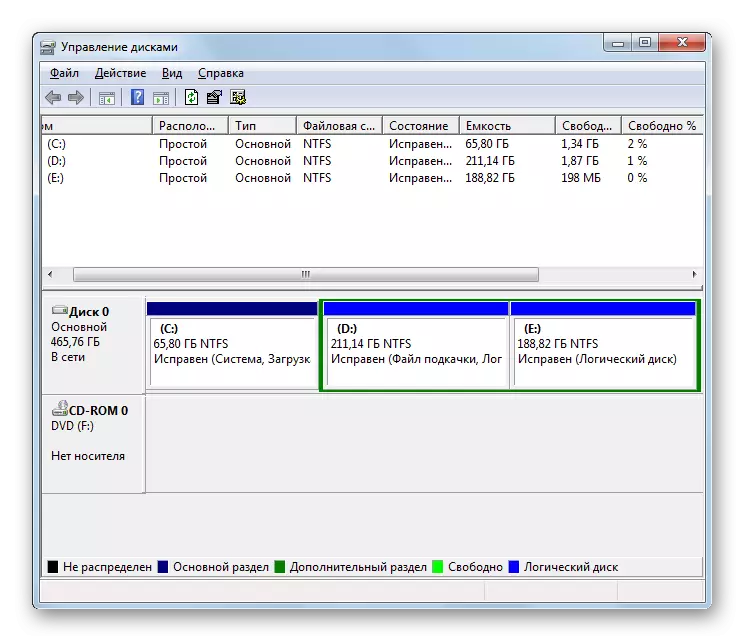
Tsarin faifai kafofin watsa labarai
Wani lokaci yana da mahimmanci don yin tsarin tsara sashi (cikakkiyar bayani game da bayanan da ke kan shi) ko canza tsarin fayil ɗin. Wannan aikin shima yana yin amfani da amfani.
- Danna PCM akan sunan ɓangaren don tsara. A cikin jerin abubuwan watsa labarai, zaɓi "Tsarin ...".
- Taga taga yana buɗewa. Idan kana son canza nau'in tsarin fayil, sannan ka danna jerin abubuwan da suka dace.
- Ana nuna jerin zaɓi-ƙasa, inda zaku zaɓi ɗaya daga zaɓukan tsarin guda uku don zaɓan daga:
- Fat32;
- Mai;
- Ntfs.
- A cikin jerin zaɓuka, wanda yake ƙasa da, zaku iya zaɓar sizar cruster idan ya cancanta, amma a mafi yawan lokuta ya isa ya bar darajar tsohuwar.
- A ƙasa ta hanyar saita akwati, zaka iya kashe ko ka kunna yanayin tsarawa (tsoho yana kunne). Lokacin da yanayin kunna, tsarawa yana faruwa da sauri, amma ƙasa da zurfi. Hakanan, ta hanyar saita akwati, zaka iya amfani da matsawa na fayiloli da manyan fayiloli. Bayan an ƙayyade saitunan tsara tsarin, danna "Ok".
- Akwatin maganganun gargaɗi ya bayyana cewa hanyar tsara za ta lalata duk bayanan da ke cikin zaɓaɓɓen sashi. Domin yarda da ci gaba zuwa aikin, latsa Ok.
- Bayan haka, hanyar tsara hanyar da aka zaɓa za a kashe.
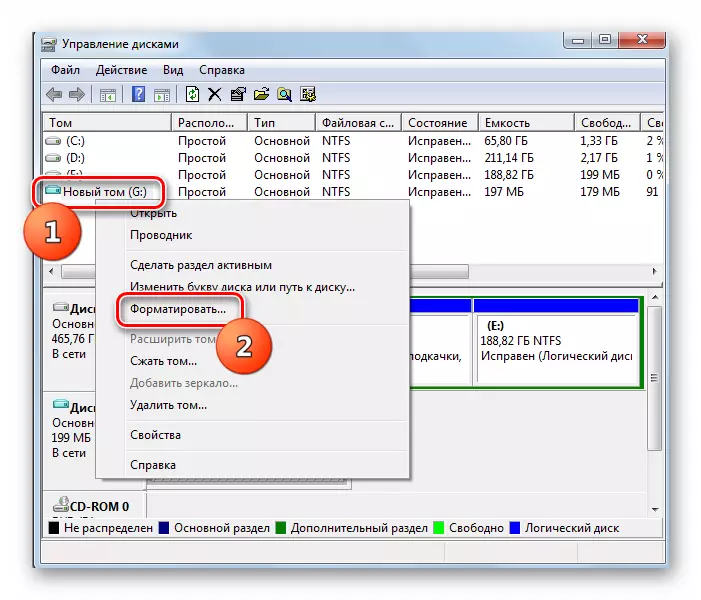




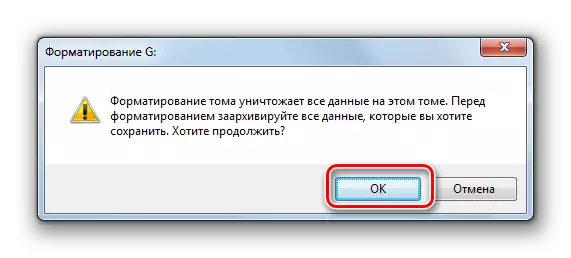
Darasi: Tsarin HDD
Disk bangare
Sau da yawa akwai buƙatar karya HDD ta zahiri da sassan. Yana da kyau musamman a yi domin raba ta hanyar raba madaidaiciyar juzu'i na sanya bayanan OS da adana bayanai. Saboda haka, ko da tare da rushewar tsarin, bayanan mai amfani zai sami ceto. Kuna iya rarrabuwa ta amfani da amfanin tsarin.
- Danna PCM akan sunan sashen. A cikin menu na mahallin, zaɓi "ƙarfayawa ...".
- Ana buɗe wannan maɓallin matsin lamba. Daga sama, za a jera keɓaɓɓen na yanzu a ƙasa, ƙara girma yana samuwa don matsawa. A na gaba filin, za ka iya saka da size da compressible sarari, amma ya kamata ba ƙetare girma samuwa ga matsawa. Dogaro da bayanan da aka shigar, wannan filin zai nuna sabon sashi girman bayan matsawa. Bayan kun nuna girman sararin samaniya, danna "Ok".
- Za'a aiwatar da aikin matsawa. A size na farko sashe za su shiga darajar kayyade a baya mataki. A lokaci guda, wani yanki da ba tare da izini ba a kan faifai, wanda zai ɗauki sararin sama.
- Danna wannan yanki mai unallocated na PCM kuma zaɓi zaɓi "Kirkirar zaɓi mai sauƙi ...". Ya fara "Marren Halitta". Duk sauran ayyukan, gami da aikin harafin, mun riga mun bayyana a sama a cikin wani bangare daban.
- Bayan kammala aikin a cikin Master Jarrabi, wani bangare za a ƙirƙira, wanda aka sanya harafin daban daban na haruffan Latin.
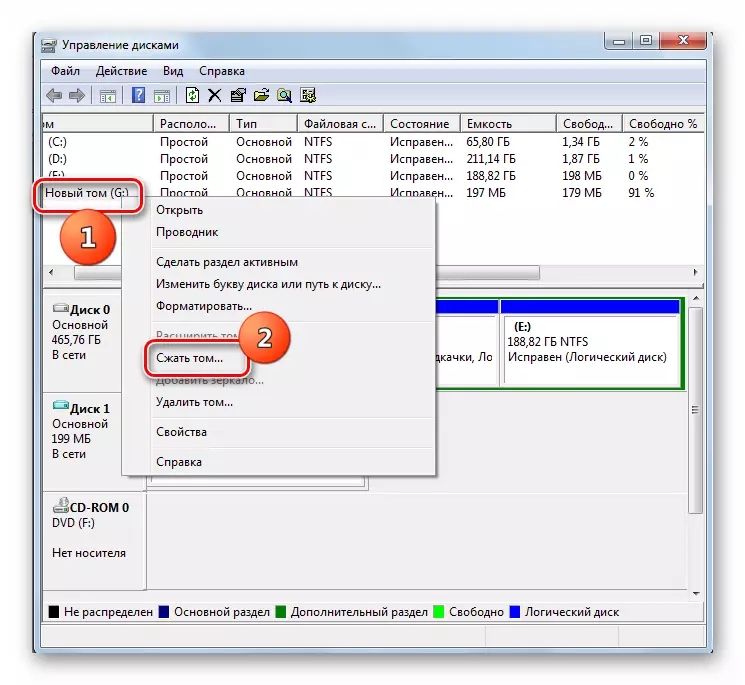
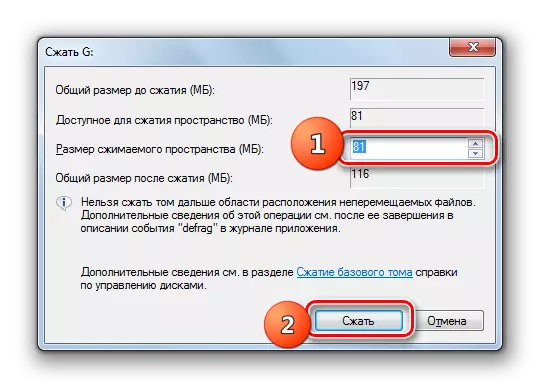
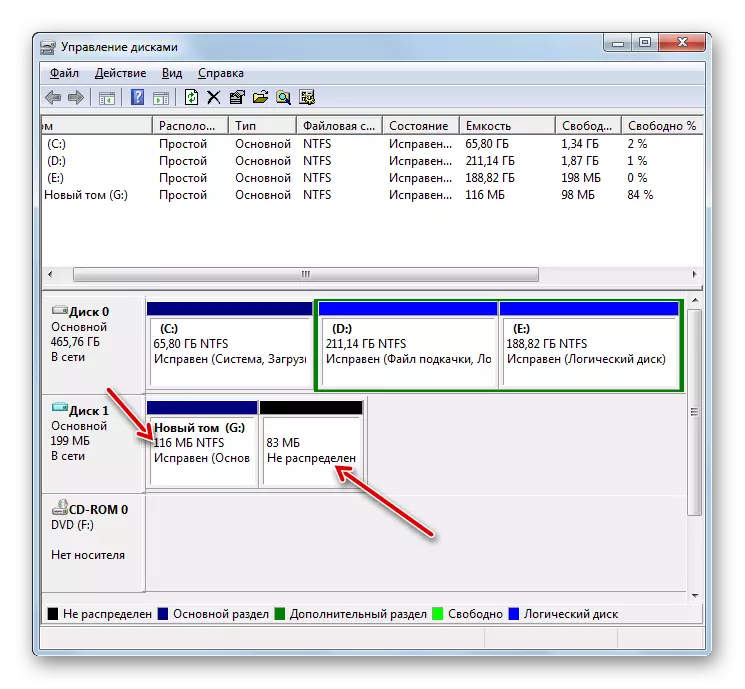
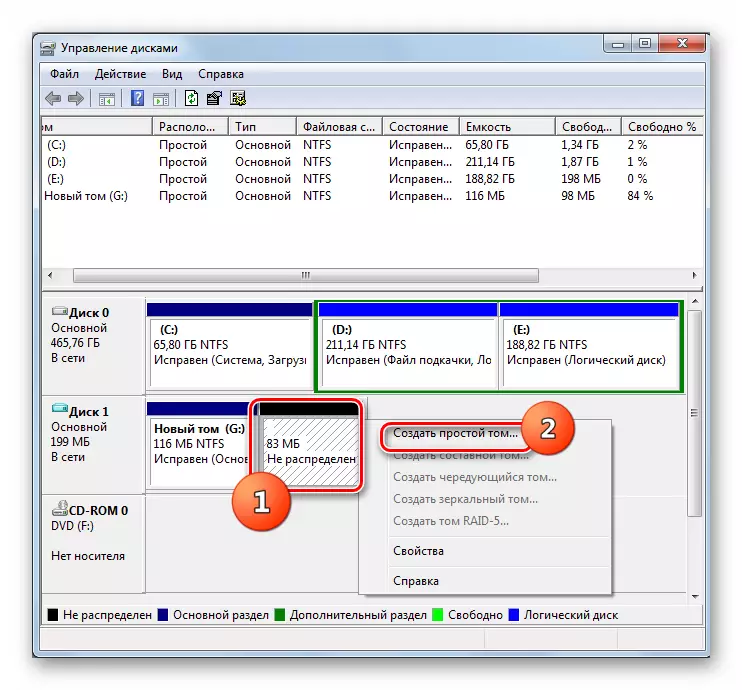
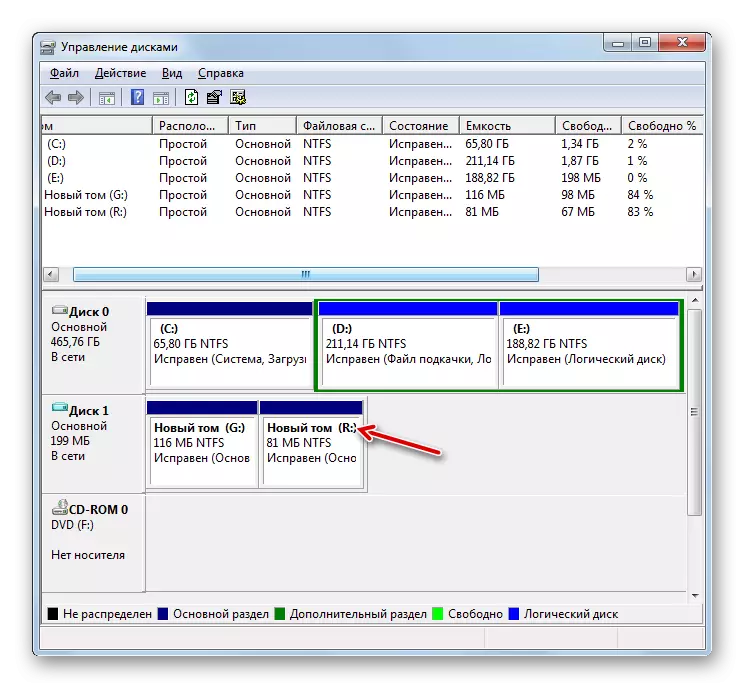
Hada sassan
Hakanan akwai wani yanayi na baya lokacin da kuke buƙatar haɗuwa biyu ko fiye na kafofin watsa labarai na bayanin a cikin girma ɗaya. Bari mu ga yadda ake yin wannan tare da taimakon kayan aiki na tsarin don gudanar da hanyar gudanarwa.
Kafin fara hanyar, ya kamata a lura cewa duk bayanai a kan sashi da aka haɗe za a share su.
- Danna PCM akan sunan ƙarar da kake son haɗawa zuwa wani sashi. Daga menu na mahallin, zaɓi "Share" .ara ... ".
- Gargadi don share bayanai zasu bude. Danna "Ee."
- Bayan haka, za a share sashen.
- Je zuwa kasan taga. Danna kan ragowar PCM. A cikin menu na mahallin, zaɓi "fadada ƙara ...".
- Window Window taga "yana buɗewa, wanda kuke buƙatar danna" Gaba ".
- A cikin taga da ke buɗe a cikin "Zaɓi Zaɓi ..." filin, saka wannan lambar da aka nuna a gaban "mafi girman sarari" sigogi, sannan latsa "Gaba".
- A cikin taga ta ƙarshe "Masters" kawai danna "shirye."
- Bayan haka, sashe za a fadada saboda saboda nesa nesa mai nisa.
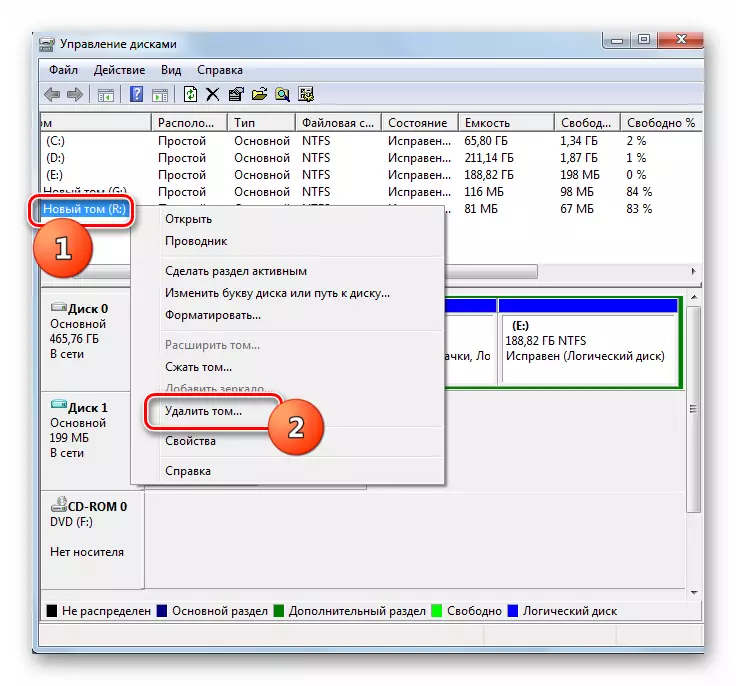

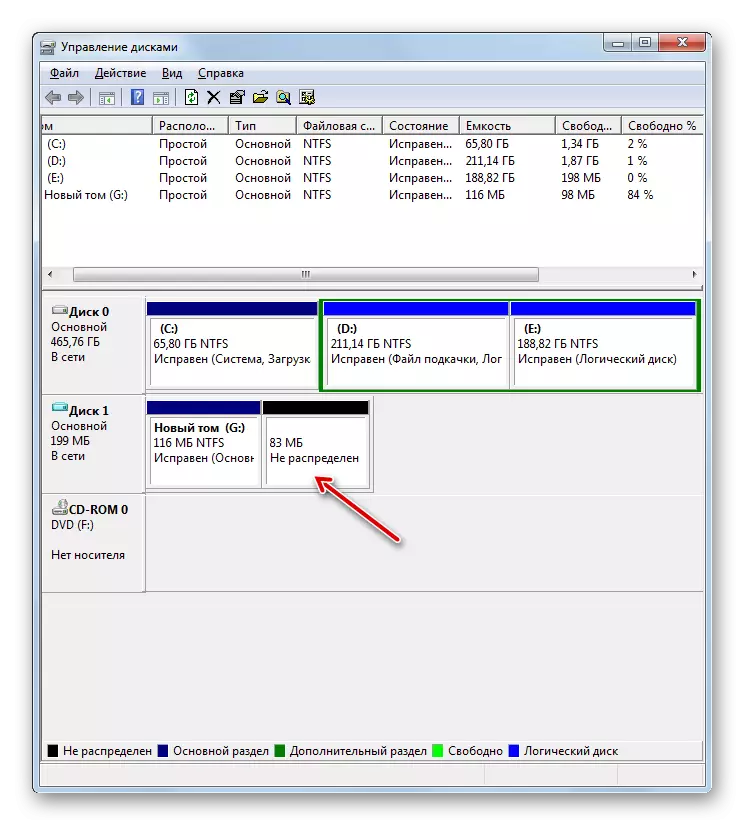
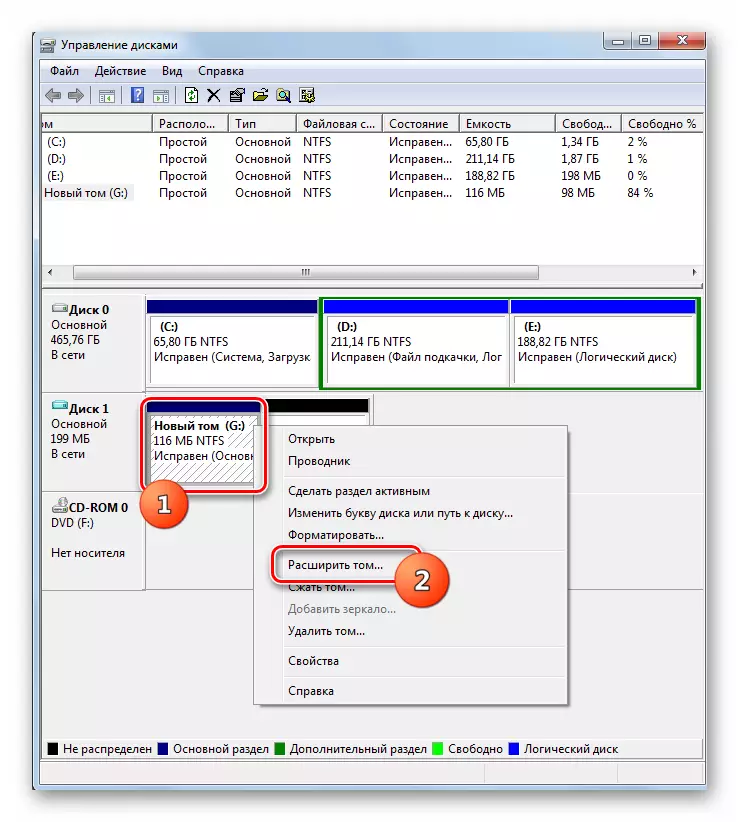
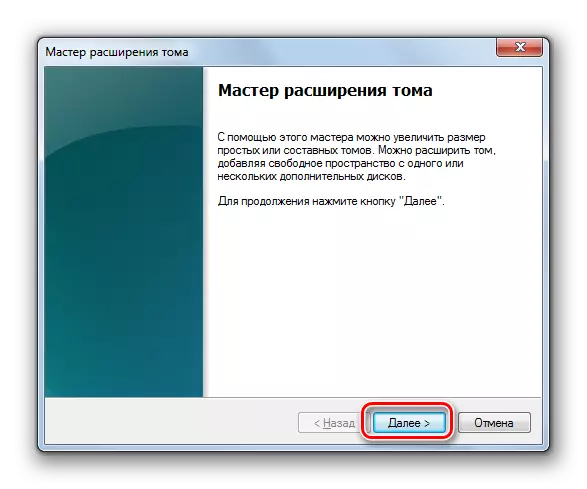
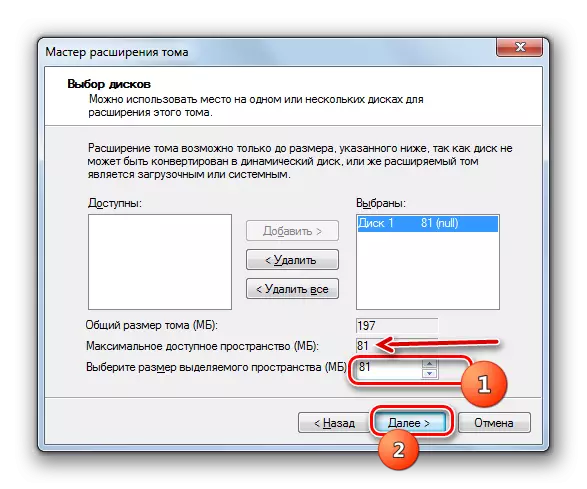
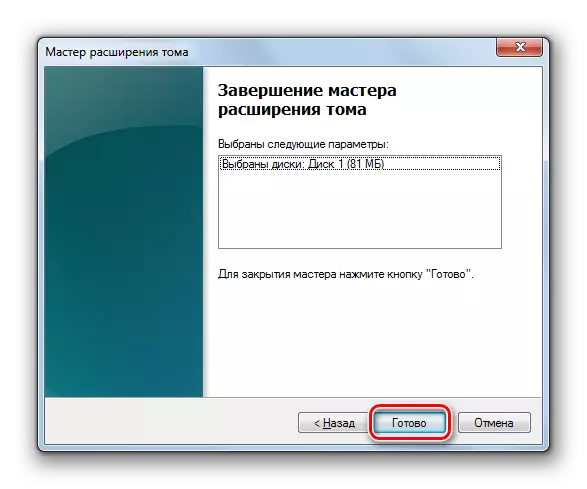
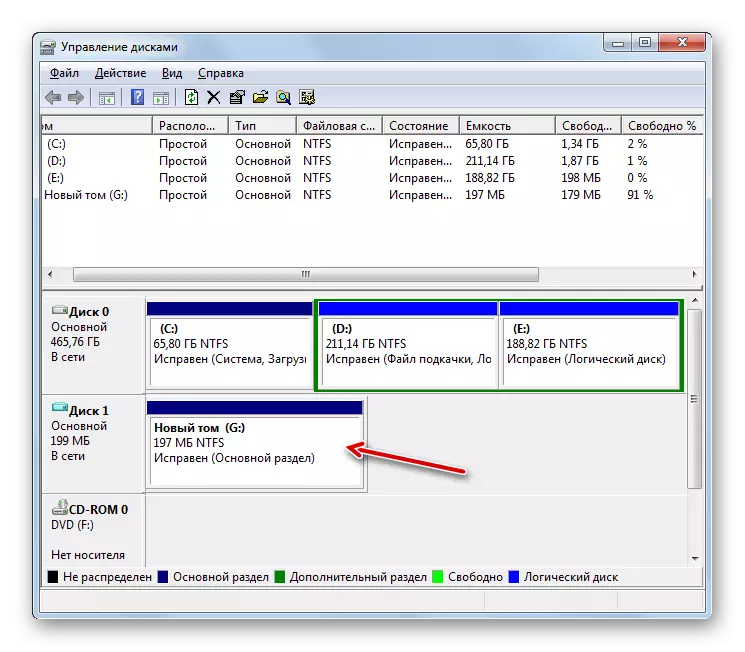
Canza zuwa HDD mai tsauri
Ta hanyar tsoho, m disks na PC ba na tsaye, wato dai, ƙwararrun ɓangarensu suna da iyaka da tsarin. Amma zaka iya samar da hanyar don canza kafofin watsa labarai zuwa wani zaɓi mai tsauri. A wannan yanayin, masu girma da sassan zasu canza ta atomatik kamar buƙata.
- Danna PCM akan sunan drive. Daga lissafin, zaɓi "Sauya" zuwa faifai Draylic ... ".
- A cikin taga da ke buɗe, danna "Ok".
- A cikin kwasfa na gaba, danna maɓallin "Mai canza".
- Canjin kafofin watsa labarai na tsaye a cikin tsaurara za a kashe.
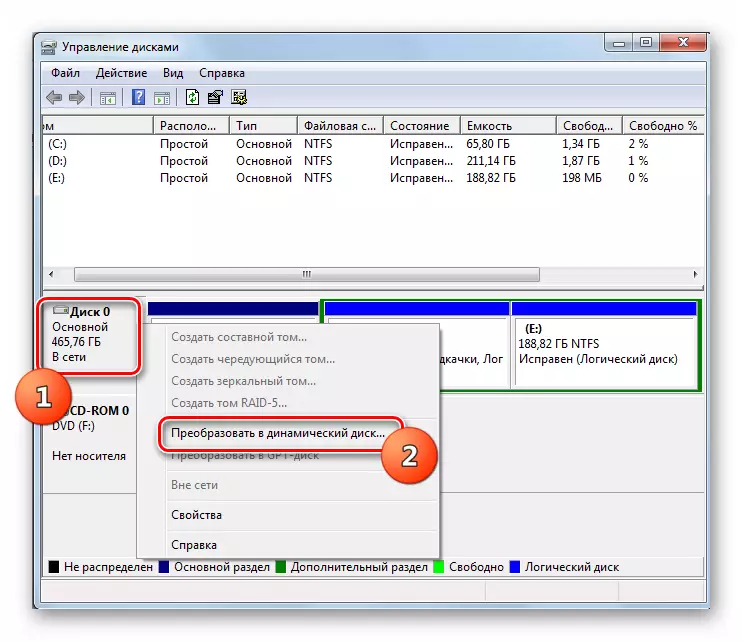


Kamar yadda muke gani, da amfani na tsarin "aikin diski" shine kayan aiki mai ƙarfi da multalifentali don yin magudi iri-iri tare da bayanin da aka haɗe zuwa kwamfutar. Ta san yadda za a yi kusan duk abin da shirye-shiryen ɓangare na uku suke yi, amma yana ba da tabbacin matakin tsaro. Sabili da haka, kafin shigar da software na ɓangare na uku don ayyukan faifai, bincika, da kuma ginanniyar kayan aikin Windovs 7 na iya jimre wa aikin.
